Poista Cerber 4.1.6 virus (Viruksen Poisto-ohjeet) - Poisto-opas
Cerber 4.1.6 viruksen Poisto-ohje
Mikä on Cerber 4.1.6 lunnasohjelma virus?
Jälleen yksi Cerber lunnasohjelma ilmaantuu: Cerber 4.1.6 virus
Cerber 4.1.6 virus ilmaantui maisemiin Marraskuun 22, 2016, ja se on tähän mennessä viimeisin versio ilkeästä Cerber lunnasohjelmasta. Vaikuttaa siltä, että tämän lunnasohjelma projektin kirjoittajat ovat löytäneet monimutkaisen ja ratkaisemattoman viruksen lähdekoodin, joka mahdollistaa tiedostojen salaamisen turvallisesti ja estää haittaohjelma-asiantuntijoita luomasta ohjelmaa, joka voisi palauttaa saastuneet tiedostot: Tämän lisäksi kehittäjät vaikuttavat keskittyvän nyt neljänteen versioon viruksesta, koska he eivät ole juurikaan julkaisseet muita versioita kuin paranneltua Cerber 4 versiota. Kun se pääsee onnistuneesti tietokoneelle, Cerber 4.1.6 lunnasohjelma virus alkaa selaamaan syvällä olevia järjestelmä kansioita ja askel-askeleelta se tulee esille ja näyttää kasvonsa. Tällaisen järjestelmän tarkistuksen tavoite on salata kaikki uhrin henkilökohtaiset tiedostot. Virus analysoi kansiossa olevat tiedostot tarkasti ja salaa ne RSA ja RC4 algoritmeilla ja sekoittaa niiden tiedostonimet kokonaan. Ensimmäiseksi se korvaa alkuperäisen tiedostonimen 10:llä sekoitetulla merkillä, sitten se lisää ainutlaatuisen neljämerkkisen tiedoston päätteen alkuperäisen sijaan. Onnistuneen salauksen jälkeen, Cerber 4.1.6 haittaohjelma jättää lunnasviestin, nimelta README.hta, joka avatt CERBER RANSOMWARE – Instructions HTML sovelluksen Internet Explorer selaimella. Nämä viestit antavat yksityiskohtaiset tiedot hyökkäyksestä ja antaa ohjeet salauksen poistoon. Aivan kuten tämän ärsyttävän viruksen aikaisemmat versiot, 4.1.6 versio keskittyy kiristämiseen, joten se uhkaa uhria sanomalla, että ei ole mitään muuta tapaa palauttaa salattuja tiedostoja muuten kuin lunnaat maksamalla (ei suositeltua) tai käyttämällä varmuuskopioita. Joissain tapauksissa, Cerber voi salata varmuuskopiot, erityisesti jos laita jolla ne ovat, on kiinnitetty tietokoneeseen hyökkäyksen aikana.
Cerber käskee uhria menemään ”henkilökohtaiselle sivulle” yhden linkin kautta .hta tiedostossa. Nämä linkit voidaan helposti saavuttaa Tor verkon kautta, tavalliset selaimet voivat estää sinne pääsyn. Henkilökohtainen sivu pyytää ensin uhria ”vahvistamaan olevansa ihminen ei robotti” lyhyellä tehtävällä, sitten se ohjaa uhrin sivulle, joka ehdottaa ostamaan “Cerber Decryptor ohjelman.” Maksusivulla olevien tietojen mukaan, uhri voi ostaa salauksen poistajan erikoishintaan viiden päivän kuluessa hyökkäyksestä, tai maksaa suuremman hinnan myöhemmin. Lopuksi, virus korvaa työpöydän taustakuvan satunnaisilla pixeleillä ja lyhennetyllä lunnasviestillä. On sanomattakin selvää, että aivan kuten aikaisemmat Cerber lunnasohjelman versiot, 4.1.6 versio soittaa .vbs äänitiedoston, joka ärsyttävästi toistaa samaa lausetta ääneen: “Your documents, photos, databases and other important files have been encrypted!” Jos tämä virus on hyökännyt PC:lle, niin Cerber 4.1.6 poisto on sinun listalla ensimmäisenä ja sinun tulee tehdä se HETI. Ole hyvä ja käytä tehokasta haittaohjelman poistajaa ja älä koeta poistaa virusta itse, koska se on todella monimutkainen tietokoneohjelma. Poistaaksesi Cerber 4.1.6 haittaohjelman, me suosittelemme käyttämään haittaohjelman poistajaa (FortectIntego).
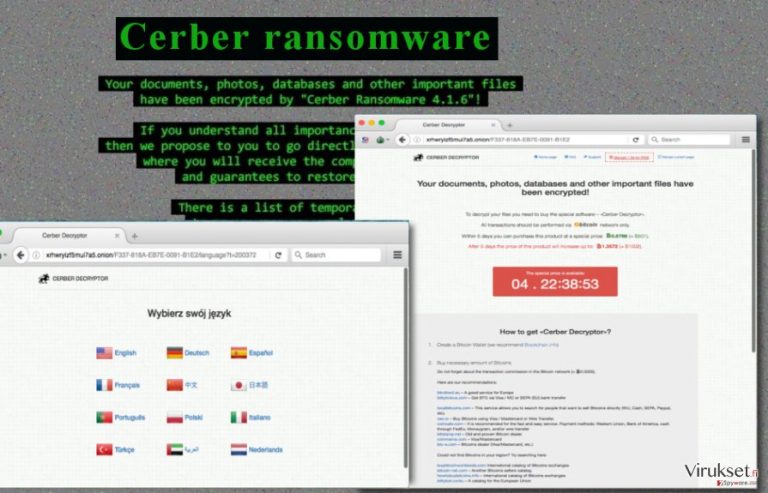
Cerber viruksen levitystavat
Cerber 4.1.6 virusta levitetään enimmäkseen tekaistujen ohjelmisto päivitysten, haittamainonnan, roskapostien ja tietenkin exploit kittien avulla. Roskaposti on kaikkein tavallisin levitystapa, joka perustuu hyvin muotoiltuihin harhaanjohtaviin sähköposteihin, jotka väittämän mukaan tulevat maineikkailta yhdistyksiltä tai yrityksiltä. Yleensä tällaiset kirjeet väittävät toimittavansa tärkeitä dokumentteja uhreille. Salatut sähköpostin liitteet usein kantavat Cerber viruskuormaa. Siksi sinun ei koskaan kannata avata sähköposteja tuntemattomista lähteistä tai niiltä joilta sinun ei pitänyt vastaanottaa mitään. Tutkimukset kertovat, että Cerber virusta levitetään yhä exploit kittien avulla. Lunnasohjelman kirjoittajat käyttävät useita muita lunnasohjelman levitystapoja, ja on vaikeaa ottaa ne kaikki huomioon oikealla tavalla. Esimerkiksi, viimeisin lunnasohjelman levitystekniikka perustuu Facebook viesteihin. Siksi me todella suosittelemme suojaamaan järjestelmää haittaohjelman poistajalla ja tarttumaan muihin ehkäiseviin toimiin suojataksesi tietokoneesi ja henkilökohtaiset tiedostosi haittaohjelman hyökkäykseltä.
Kuinka poistaa Cerber 4.1.6 ransomware virus from the system?
On todella tärkeää poistaa Cerber 4.1.6 virus muiden haittaohjelmien kanssa heti. Viimeisimmät raportit kertovat, että Cerber on alkanut liittämään kaikki saastuneet tietokoneet bottiverkkoon, jota käytetään suorittamaan DDoS hyökkäyksiä. Tämä on todella vaarallinen aktiviteetti ja sinun kannattaa tehdä kaikkesi estääksesi PC:si muuttumisen zombieksi. Siksi sinun kannattaa käyttää tehokasta haittaohjelman poistajaa ja poistaa Cerber 4.1.6 kokonaan ja poistaa kaikki vaaralliset tiedostot sekä elementit tietokoneen järjestelmästä. Jos sinulla ei ole tehokasta haittaohjelman poistajaa, lataa ja asenna yksi alla olevien ohjeiden mukaan. Sinun pitää käynnistää PC:si näytettyyn moodiin, kuten alla on näytetty tai virus voi koettaa estää puhdistusyrityksesi.
Manuaalinen Cerber 4.1.6 viruksen Poisto-ohje
Lunnasohjelma: Manuaalinen lunnasohjelman poisto Vikasietotilassa
Tärkeää! →
Manuaaliset poisto-ohjeet voivat olla liian vaikeita tavallisille tietokoneen käyttäjille. Ne vaativat edistyneitä IT-taitoja, jotta se voidaan suorittaa oikein (jos tärkeitä järjestelmätiedostoja poistetaan tai ne vahingoittuvat, niin koko Windows voi saastua), ja niiden suorittaminen voi kestää myös tuntien ajan. Siksi me todella suosittelemme käyttämään automaattista tapaa yllä mainitun sijaan.
Askel 1. Mene Vikasietotilaan Verkolla
Manuaalinen haittaohjelman poisto voidaan suorittaa helpoiten Vikasietotilassa.
Windows 7 / Vista / XP
- Klikkaa Start > Shutdown > Restart > OK.
- Kun tietokoneesi aktivoituu, aloita painamalla F8 painiketta (jos tämä ei toimi, kokeile F2, F12, Del, jne. – se kaikki riippuu emolevysi mallista) näet Advanced Boot Options ikkunan moneen kertaan.
- Valitse Safe Mode with Networking listalta.

Windows 10 / Windows 8
- Klikkaa Start hiiren oikealla painikkeella ja valitse Settings.

- Selaa alas ja valitse Update & Security.

- Ikkunan vasemmalla puolella, valitse Recovery.
- Selaa nyt alas ja löydä Advanced Startup section.
- Klikkaa Restart now.

- Valitse Troubleshoot.

- Mene Advanced options.

- Valitse Startup Settings.

- Paina Restart.
- Paina sitten 5 tai klikkaa 5) Salli Vikasietotila Verkolla.

Askel 2. Sammuta epäilyttävät prosessit
Windows Tehtävien Hallinta on hyödyllinen työkalu, joka näyttää kaikki taustaprosessit. Jos haittaohjelma käyttää prosesseja, niin sinun pitää sammuttaa ne:
- Paina Ctrl + Shift + Esc avataksesi Windows Tehtävien Hallinnan.
- Klikkaa More details.

- Selaa alas Background processes osioon ja etsi mitä tahansa epäilyttävää.
- Klikkaa hiiren oikeaa painiketta ja valitse Open file location.

- Mene takaisin prosessiin, klikkaa oikealla ja valitse End Task.

- Poista vaarallisen kansion sisältö.
Askel 3. Tarkista ohjelmien Käynnistys
- Paina Ctrl + Shift + Esc avataksesi Windows Tehtävien Hallinnan.
- Mene Startup välilehteen.
- Klikkaa oikealla epäilyttävää ohjelmaa ja valitse Disable.

Askel 4. Poista viruksen tiedostot
Haittaohjelman tiedostot voidaan löytää eri paikoista tietokoneeltasi. Tässä ohjeet, jotka voivat auttaa sinua löytämään ne:
- Kirjoita Disk Cleanup Windows hakuun ja paina Enter.

- Valitse kovalevy, jonka haluat puhdistaa (C: on päälevy ensisijaisesti ja siellä haittatiedostot yleensä ovat).
- Etsi Poistettavia Tiedostoja listalta ja valitse seuraava:
Temporary Internet Files
Downloads
Recycle Bin
Temporary files - Valitse Clean up system files.

- Voit etsiä myös muita vaarallisia tiedostoja, jotka piileskelevät seuraavissa kansioissa (kirjoita nämä merkinnät Windows Hakuun ja paina Enter):
%AppData%
%LocalAppData%
%ProgramData%
%WinDir%
Kun olet valmis, käynnistä PC normaalissa tilassa.
Poista Cerber 4.1.6 käyttäen System Restore
-
Askel 1: Käynnistä tietokoneesi uudelleen Safe Mode with Command Prompt
Windows 7 / Vista / XP- Klikkaa Start → Shutdown → Restart → OK.
- Kun tietokoneesi aktivoituu niin ala painamaan F8 toistuvasti kunnes näet Advanced Boot Options ikkunan.
-
Valitse Command Prompt listalta

Windows 10 / Windows 8- Paina Power painiketta Windows kirjautumisruudussa. Nyt paina ja pidä Shift mikä on näppäimistössäsi ja klikkaa Restart.
- Valitse sitten Troubleshoot → Advanced options → Startup Settings ja paina lopuksi Restart
-
Kun tietokoneesi aktivoituu, valitse Enable Safe Mode with Command Prompt, Startup Settings ikkunassa.

-
Askel 2: Palauta järjestelmän tiedostot ja asetukset
-
Kun Command Prompt ikkuna ilmaantuu, kirjoita cd restore ja klikkaa Enter.

-
Kirjoita sitten rstrui.exe ja paina Enter uudelleen..

-
Kun uusi ikkuna avautuu, klikkaa Next ja valitse haluamasi palautuspiste joka on ennen Cerber 4.1.6 pääsyä koneelle. Klikkaa sen jälkeen Next.


-
Klikkaa nyt Yes aloittaaksesi järjestelmän palautuksen

-
Kun Command Prompt ikkuna ilmaantuu, kirjoita cd restore ja klikkaa Enter.
Bonus: Palauta tiedostosi
Ohjeiden jotka ovat yllä, pitäisi auttaa sinua poistamaan Cerber 4.1.6 tietokoneeltasi. Salattujen tiedostojen palauttamiseksi, me suosittelemme käyttämään yksityiskohtaisia ohjeita jotka virukset.fi turvallisuusasiantuntijat ovat luoneetOn tärkeää poistaa Cerber 4.1.6 lunnasohjelma niin pian kuin mahdollista, koska tämä vaarallinen ohjelma voi muuttaa PC:si zombieksi, joka palvelee valtavaa bottiverkkoa jota käytetään DDoS hyökkäyksiin. Ei ole väliä haluatko maksaa vai et, sinun pitää poistaa virus. Tiedostot voidaan palauttaa varmuuskopioista, ja jos sinulle on ne, niin ei ole mitään syytä maksaa lunnaita. Käyttäjät jotka eivät halua maksaa lunnaita mutta silti haluavat palauttaa salatut tiedostot ulkoiselta laitteelta ja käyttää seuraavia tekniikoita salattujen tiedostojen palauttamiseen PC:ltä.
Jos tiedostosi ovat joutuneet Cerber 4.1.6 salaamaksi niin voit käyttää useita tapoja niiden palauttamiseksi
Data Recovery Pro
Tämä työkalu ei välttämättä toimi, mutta se on kuitenkin huomiosi arvoinen. Asenna se ja käytä sitä löytämään saastuneet tiedostot. Data Recovery Työkalu koettaa palauttaa tiedostosi.
- Lataa Data Recovery Pro;
- Seuraa askeleita Data Recovery Asetuksissa ja asenna ohjelma tietokoneellesi
- Käynnistä se ja tarkista tietokoneesi tiedostojen varalta jotka Cerber 4.1.6 lunnasohjelma on salannut
- Palaute ne
Lopuksi, sinun kannattaa aina ajatella suojautumista krypto-lunnasohjelmia vastaan. Voidaksesi suojella tietokonettasi Cerber 4.1.6 ja muita lunnasohjelmia vastaan, käytä maineikasta haittaohjelman poistajaa, kuten FortectIntego, SpyHunter 5Combo Cleaner tai Malwarebytes.
Suositeltavaa sinulle
Älä anna hallituksen vakoilla sinua
Hallituksella on useita ongelmia, mitä tulee käyttäjien tietojen seuraamiseen ja asukkaiden vakoiluun, joten sinun kannattaa ottaa tämä huomioon ja oppia lisää hämärien tietojen keräystavoista. Vältä ei-toivottua hallituksen seurantaa tai vakoilua ja ole täysin nimetön internetissä.
Voit valita eri sijainnin, kun menet verkkoon ja käyt käsiksi materiaalin, jota haluat ilman sisältörajoituksia. Voit helposti nauttia riskittömästä internetyhteydestä pelkäämättä hakkerointia, kun käytät Private Internet Access VPN palvelua.
Hallitse tietoja joihin hallitus tai muu toivomaton osapuoli voi päästä käsiksi ja selata nettiä ilman vakoilua. Vaikka et ota osaa laittomiin toimiin tai luotat valitsemiisi palveluihin, alustoihin, epäilet omaa turvallisuuttasi ja teet varotoimia käyttämällä VPN palvelua.
Varmuuskopioi tiedot myöhempää käyttöä varten, haittaohjelmahyökkäyksen varalta
Tietokoneen käyttäjät voivat kärsiä useista menetyksistä verkkotartuntojen takia tai omien virheiden takia. Haittaohjelman luomat ohjelmaongelmat tai suorat tietojen menetykset salauksen takia, voi johtaa ongelmiin laitteellasi tai pysyviin vahinkoihin. Kun sinulla on kunnolliset päivitetyt varmuuskopiot, voit helposti palauttaa ne sellaisen tapahtuman jälkeen ja palata töihin.
On tärkeää luoda päivityksiä varmuuskopioistasi, kun laitteeseen tehdään muutoksia, jotta voit päästä takaisin pisteeseen, jossa työskentelit haittaohjelman tehdessä muutoksia tai ongelmat laitteella aiheuttavat tiedostojen tai suorituskyvyn saastumisen. Luota tällaiseen käytökseen ja tee tietojen varmuuskopioinnista päivittäinen tai viikoittainen tapa.
Kun sinulla on aikaisempi versio jokaisesta tärkeästä dokumentista tai projektista, niin voit välttää turhautumisen ja hajoamiset. Se on kätevää, kun haittaohjelma tapahtuu yllättäen. Käytä Data Recovery Pro järjestelmän palautukseen.







